win7更改用户win7管理账户设置权限怎么操作 Win7修改用户权限如何操作
番茄系统家园 · 2021-09-01 20:55:08
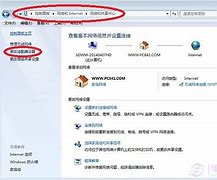
1、在我们的电脑上打开控制面板,点击用户账户和家庭安全,如下图所示:
2、进去用户账户和家庭安全界面之后,点击用户账户,如下图所示:
3、进去用户账户界面之后,点击管理其他账户,如下图所示:
4、进去管理账户界面之后,选择要设置权限的用户,这里点击test用户,可以看到这是一个标准用户,权限没有那么高,如下图所示:
5、进去更改账户的界面之后,点击更改账户类型,如下图所示:
6、进去更改账户类型界面之后,可以看到标准用户只拥有不影响其他用户或计算机安全的系统设置权限,而管理员拥有计算机的完全权限,这里将test用户设置为管理员,点击更改账户类型,如下图所示:
7、可以看到test用户已经改为管理员,拥有计算机的完全权限,如下图所示:
以上就是小编为大家带来的win7用户权限设置修改方法,通过上述的方法步骤就可以对win7系统用户权限进行设置修改了。
上一篇:几步教会你win7更改主分区主分区改逻辑分区方法
下一篇:win7更新重启黑屏怎么解决?win7进入系统后黑屏解决方法
我要分享:
QQ空间
新浪微博
腾讯微博
人人网
百度贴吧
豆瓣网
天涯社区
更多
相关教程
免责声明: 凡标注转载/编译字样内容并非本站原创,转载目的在于传递更多信息,并不代表本网赞同其观点和对其真实性负责。如果你觉得本文好,欢迎推荐给朋友阅读;本文链接: https://m.nndssk.com/post/57173.html。猜你喜欢
最新应用
热门应用





















